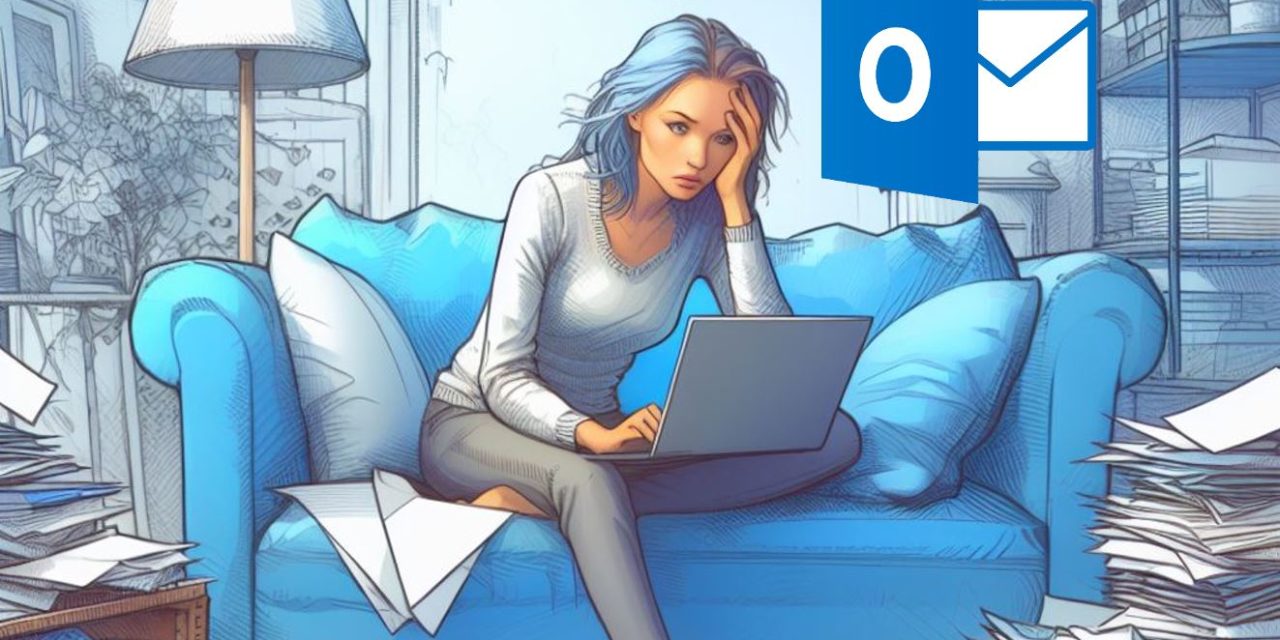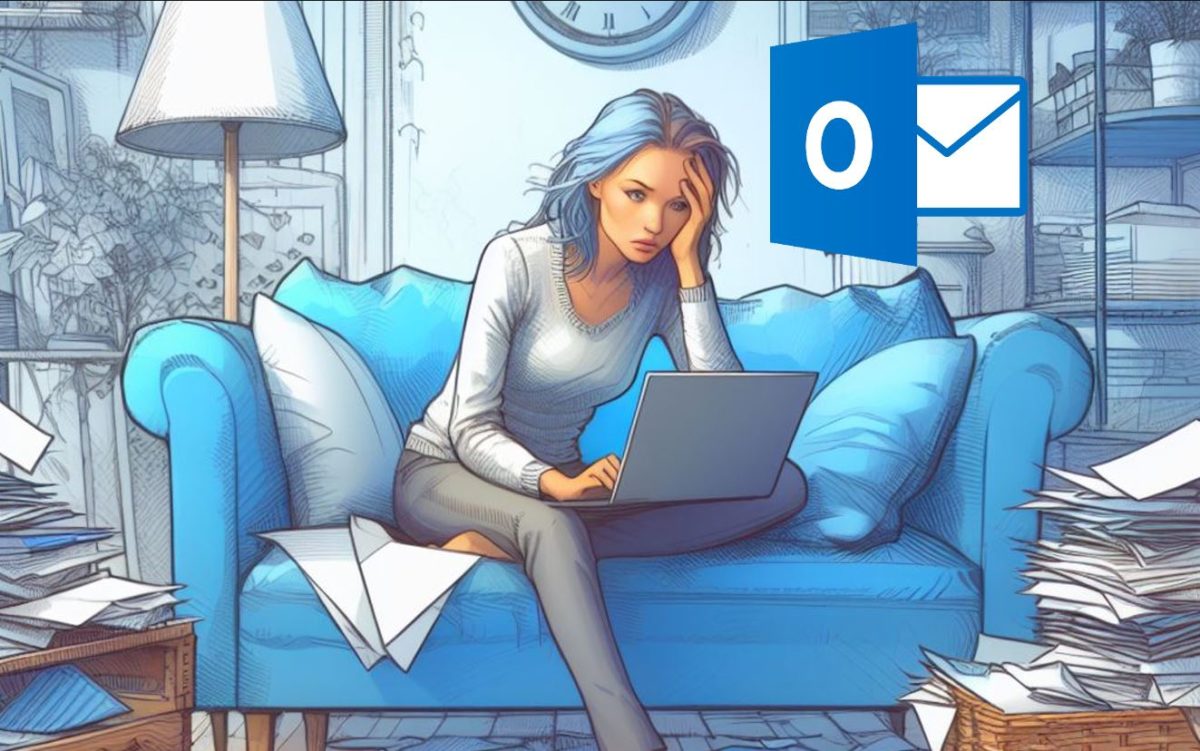
El correo electrónico se ha convertido en uno de los puntales de nuestra vida personal y profesional, así que es lógico pensar que este es uno de los servicios en los que menos desearíamos encontrar contratiempos. Cuando esto sucede, los usuarios llenan foros y redes sociales explicando cuáles son los problemas más comunes al iniciar sesión de Outlook en 2024 y su solución, para así ayudar a otras personas que puedan encontrarse con la misma problemática en el futuro.
Indice de contenidos
No puedo iniciar sesión en mi cuenta de Outlook
Uno de los problemas más comunes que nos podemos encontrar es precisamente el error en el inicio de sesión. “No puedo iniciar sesión en mi cuenta de Outlook” es una de las frases más populares en buscadores y los propios foros de Microsoft. En estos casos, lo primero es comprobar si disponemos de una buena conexión, tanto si accedemos vía WiFi como utilizando los datos del móvil.
Otra de las posibilidades es que se haya caído el servicio y el problema venga de parte de Microsoft, algo poco frecuente pero que puede suceder. Por desgracia, Outlook no tiene categoría propia en Downdetector, una web de referencia para saber si un servicio, aplicación o página web presenta problemas (sí la tienen Microsoft 365, Microsoft Store y Microsoft Teams), así que tocará corroborarlo accediendo directamente a la página web ‘Estado del servicio’ de Microsoft, que indica cuál es el estado actual de cada uno de sus servicios, incluyendo Outlook.com.
No puedo iniciar sesión con mi cuenta de Outlook en Mac
Los usuarios de dispositivos Mac también pueden experimentar problemas a la hora de intentar iniciar sesión en Outlook, que es utilizado frecuentemente como una alternativa a Apple Mail. Las causas pueden ser múltiples, pero si la sincronización ha dejado de funcionar, es probable que necesites actualizar la aplicación de Outlook. Para actualizar Outlook en Mac, puedes hacerlo abriendo el programa Microsoft 365, seleccionando ‘Ayuda’ a continuación y haciendo clic en ‘Buscar actualizaciones’. Allí podrás actualizar la aplicación de este cliente de correo electrónico.
Por otro lado, si ves el mensaje “No se puede abrir Microsoft Outlook en Mac”, puedes desactivar algunos complementos que evitan que se ejecute el programa. La desactivación de ciertos ‘plugins’ como Report Message pueden solucionar el problema. Una tercera vía es la de crear un nuevo perfil de Outlook al haberse corrompido el ya existente. Esto se puede realizar abriendo el Administrador de Perfiles en Outlook.
No recuerdo la contraseña de mi cuenta de Outlook
El siguiente es otro de los problemas más frecuentes que nos encontramos con Outlook, y es que mucha gente utiliza otros servicios de correo electrónico como opción principal: no recuerdo la contraseña de mi cuenta de Outlook. Si no hay forma de saber cuál fue la contraseña que se usó al crear la cuenta, no se podrá recuperar como tal, sino que tocará crear una nueva accediendo a la opción ‘Restablecer contraseña’.
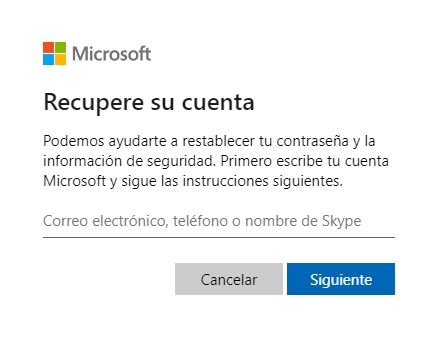
Una vez allí, se escribe la dirección de Outlook y se selecciona ‘Siguiente’, eligiendo el correo o teléfono para recibir un código de seguridad. Cuando lo recibamos, se escribe ese código de seguridad para verificar la identidad, y posteriormente se podrá escribir una nueva contraseña en Outlook para poder acceder con normalidad.
No puedo recuperar una cuenta antigua de Outlook
Además de por los olvidos de contraseña, también es bastante común encontrarnos con que no podemos recuperar una cuenta antigua de Outlook por otros motivos. En este caso Microsoft ha habilitado un formulario para recuperar la cuenta, que se basa en una serie de preguntas que (sobre el papel) sólo el dueño de la misma podrá contestar. Para ello hay que disponer de una cuenta de correo electrónico en funcionamiento.
Cómo recuperar una cuenta hackeada en Outlook
Si tu problema es que no sabes cómo recuperar una cuenta hackeada en Outlook, en Microsoft también tienen disponible una herramienta interactiva con la que se puede intentar recuperar el acceso. Para poder acceder nuevamente a una cuenta que posiblemente haya sido pirateada en Outlook, será necesario poder aportar una dirección de correo electrónico alternativa o bien un número de teléfono.
Outlook no me pide contraseña
Un escenario que nos hace despertar bastantes sospechas de que la cuenta pueda estar comprometida es cuando Outlook no me pide contraseña para poder acceder a mi correo electrónico, ya sea de cuentas de Gmail, Apple o Yahoo. En estos casos, al agregar una cuenta IMAP a Outlook hay que asegurarse de que no está activada la opción ‘Requerir el inicio de sesión mediante la autenticación de contraseña segura (SPA)’.
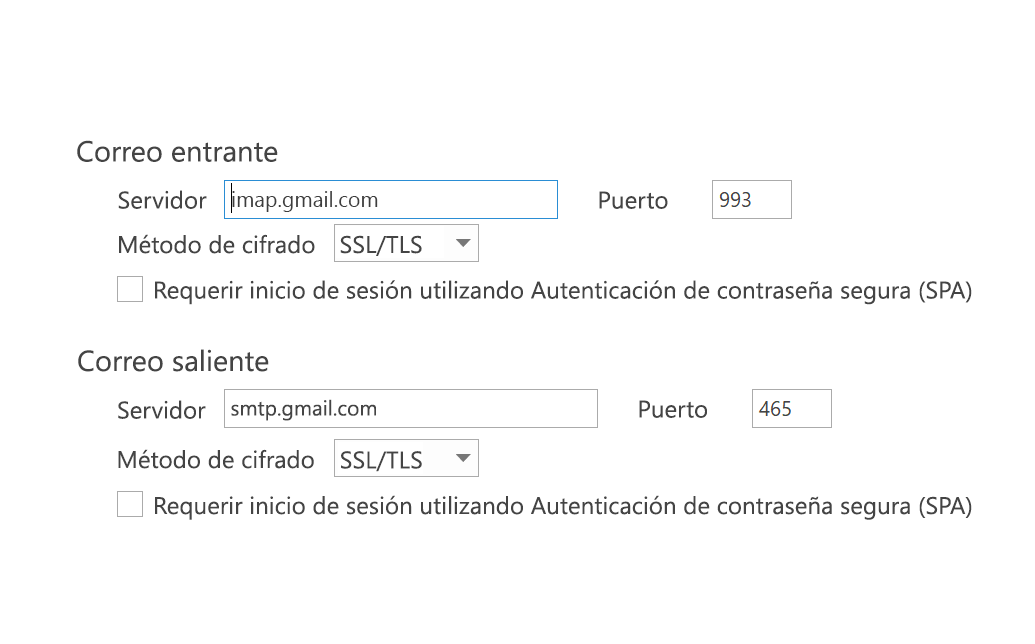
En caso de que los pasos anteriores no funcionen, puedes seguir los siguientes pasos como alternativa para solucionar este problema en Outlook.
- Accede al Panel de Control de Windows
- Selecciona ‘Correo’
- Selecciona ‘Cuentas de correo electrónico’
- En la pestaña ‘Correo electrónico’, selecciona ‘Nuevo’
- Escribe tu nombre y tu dirección de correo electrónico; a continuación escribe la contraseña en ‘Contraseña’ y ‘Vuelva a escribir la contraseña’. Haz clic en ‘Siguiente’.
- Sigue los pasos que se indican en pantalla para completar la configuración de la cuenta y pulsa en ‘Finalizar’.
Outlook me sigue pidiendo contraseña
Al instalar o al intentar acceder a Outlook es posible que nos encontremos que Outlook me sigue pidiendo contraseña a pesar de que ya esté escrita y de que nos hayamos asegurado de que es la contraseña vigente. Un error muy común es no caer en la cuenta de que Outlook distingue entre mayúsculas y minúsculas, por lo que hay que asegurarse de que tanto la dirección de correo como la contraseña están debidamente escritas.
Otras posibilidades son que se haya cambiado la contraseña con el proveedor de correo electrónico (Gmail, Yahoo, etc.) sin que se haya actualizado en Outlook o que la contraseña haya expirado. Esto último sucede sobre todo en las cuentas de correo electrónico de empresa, que tienen medidas de seguridad reforzadas.
No veo mi bandeja de entrada en Outlook
Otros usuarios han reportado fallos con la visualización de la interfaz de Outlook, concretamente al no ver la bandeja de entrada en Outlook. En estos casos hay varias posibles soluciones, siendo la primera la eliminación del historial de navegación (también es conveniente limpiar tanto las ‘cookies’ como la memoria caché de Outlook.
En caso de que este primer paso no funcione, puedes probar a acceder a tu cuenta de Outlook a través de otros exploradores o de otros dispositivos, para comprobar si en ellos tampoco se ve la bandeja de entrada. Por último, también está la opción de acceder a través del servicio web antes de probar con la última solución: contactar con el servicio técnico de Outlook.
No recibo nuevos mensajes de correo en Outlook
Entre los problemas más habituales de Outlook, también se puede dar el caso de que no recibo nuevos mensajes de correo en Outlook. Esto puede deberse a que está activado el modo ‘Trabajo sin conexión’. Para comprobarlo, en la parte inferior de la ventana de Outlook puedes hacer clic en ‘Trabajando sin conexión’, y después seleccionar la pestaña ‘Enviar y recibir’ para luego habilitar el botón ‘Trabajar sin conexión’ para que los correos vuelvan a llegar a la bandeja de entrada.
Si este no es tu caso, cabe la posibilidad de que haya un problema con la conexión a Internet, por lo que tendrás que comprobar el estado de la conexión de red. Por último, también es recomendable comprobar la configuración de la cuenta en ‘Referencia de nombre de servidor POP e IMAP’ para detectar si hay algún problema en esta sección.
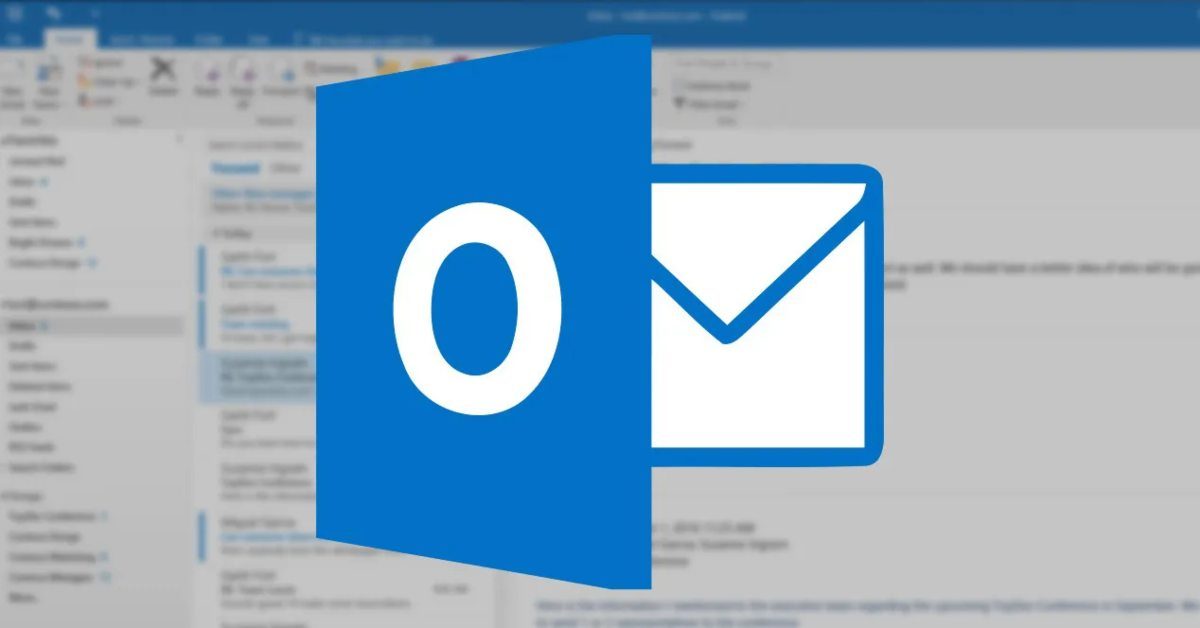
He perdido todos mis correos antiguos de Hotmail
Hotmail es uno de los clientes de correo electrónico más antiguos y que más se utilizaron en la primera década del siglo XXI. Esto ha llevado a que, con el paso del tiempo, algunos usuarios al intentar volver a acceder a sus perfiles de lo que hoy es Outlook hayan comprado que han perdido todos los correos antiguos de Hotmail. Muchos usuarios han acudido al servicio técnico de Outlook en busca de ayuda, pero en estos casos lamentablemente no hay solución, ya que pasado cierto tiempo (no concretado por Microsoft), los correos eliminados de los servidores no son recuperables.
Mi cuenta está temporalmente bloqueada, cómo solucionarlo
En ocasiones, Outlook puede decidir de forma unilateral el bloqueo de ciertas cuentas de correo electrónico si detecta alguna actividad o inicio de sesión sospechoso. Si te ha ocurrido esto y quieres saber cómo solucionar el bloqueo temporal de una cuenta, tendrás que recurrir al restablecimiento de tu contraseña, accediendo al formulario para cambiar contraseñas de Microsoft.
No puedo enviar correos en Outlook
Algunos mensajes nunca llegan a sus destinatarios, lo que puede causar bastantes perjuicios tanto a nivel personal como profesional. Para solucionar el problema de que no puedo enviar correos en Outlook, hay algunas claves que debemos tener en cuenta, como el hecho de que la principal causa de que no lleguen los mensajes suele ser la presencia de datos adjuntos demasiado pesados.
Otra causa de que no se puedan enviar correos electrónicos es que esté activado el modo ‘Trabajar sin conexión’, por lo que habrá que desactivar esta opción para que los correos atascados puedan llegar a sus destinatarios.
Cómo configurar una respuesta automática fuera de la oficina
Saber desconectar del trabajo es una tarea que muchos aún no tienen dominada, y para ello es importante averiguar cómo configurar una respuesta automática fuera de la oficina. Al abrir Outlook, tendremos que acudir a la sección de Configuración (el icono con la rueda dentada), seleccionar ‘Correo’, a continuación ‘Respuestas automáticas’ y allí activar la opción ‘Las respuestas automáticas están activadas’. Podrás elegir las fechas concretas en las que llegará este aviso automatizado y elegir el estilo que quieres darle.
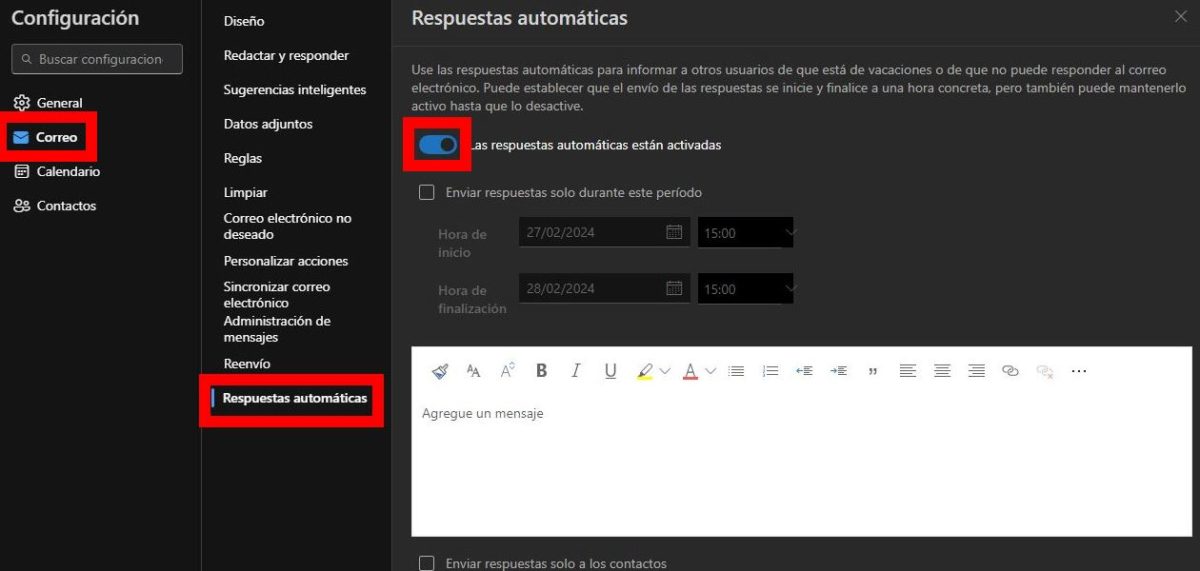
Outlook cierra la sesión repentinamente, cómo solucionarlo
Algunos usuarios han reportado recientemente que Outlook cierra la sesión repentinamente. La solución a este problema puede estar en comprobar si la versión de Outlook que se está utilizando es la más reciente, algo que se puede verificar en la Microsoft Store. Por otro lado, la limpieza de la memoria caché puede ser otra posible solución.
En caso de que las dos alternativas anteriores no hayan funcionado, se puede probar a reparar la instalación de Office, acudiendo a ‘Panel de control’, después haciendo clic en ‘Programas’ y ‘Programas y características’, para acceder al conjunto de aplicaciones de Microsoft y clicar en ‘Cambiar’. A continuación, se hace clic en ‘Reparar’ y se siguen las instrucciones que se muestren en la pantalla.
La última opción es reinstalar por completo la aplicación de Outlook en el ordenador, ya que puede ser que se haya corrompido por algún motivo no especificado.
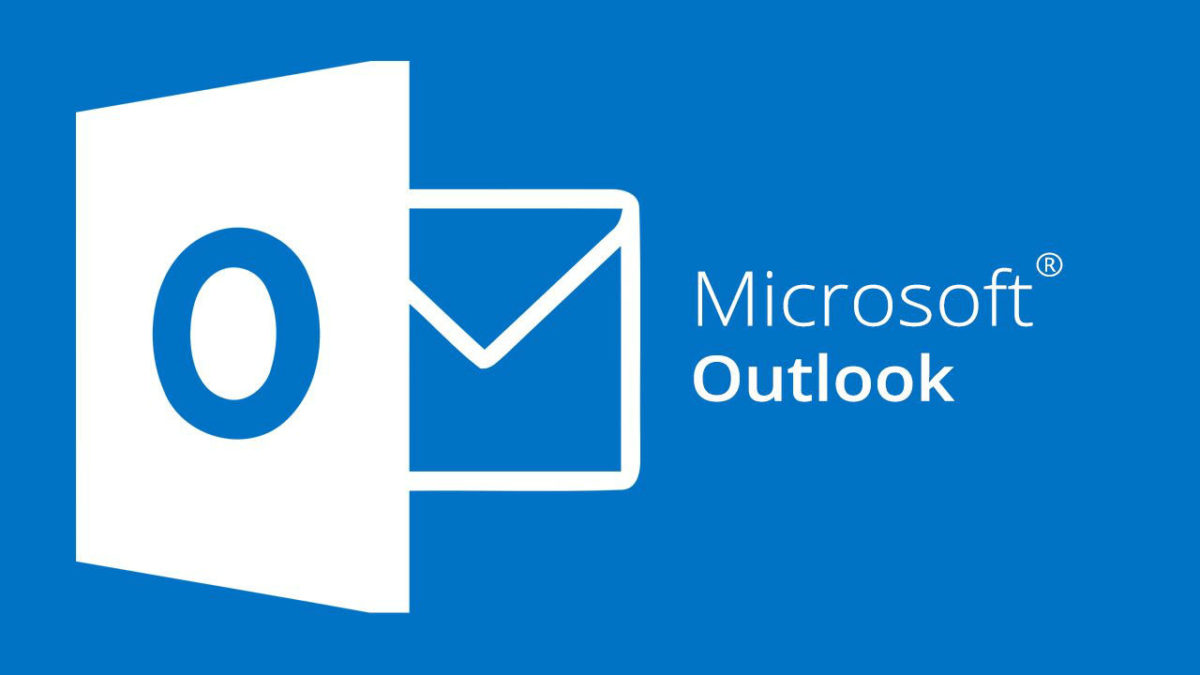
Outlook me cierra la sesión de Gmail cuando lo cierro
Algunos problemas de Outlook están relacionados con otros proveedores de correo electrónico, como es el caso de Gmail. Si Outlook cierra constantemente la sesión de Gmail cuando se cierra a pesar de que se haya indicado que debe recordar la contraseña, hay dos posibles soluciones que se pueden probar para intentar solucionar el problema. La primera consiste en limpiar la memoria caché del navegador desde el que se accede, ya que puede que esto haya provocado algún error en el funcionamiento de los correos sincronizados en Outlook.
La segunda alternativa es un poco más laboriosa, porque puede que alguna de las extensiones o complementos del navegador esté interfiriendo con Outlook, provocando estos cierres de sesión repentinos en las cuentas sincronizadas de Gmail. En este caso, al acceder al menú de Chrome (icono con las tres rayas horizontales), haz clic en ‘Herramientas’ y luego en ‘Extensiones’ para desactivarlas todas. A continuación, se puede ir añadiendo ‘a posteriori’ una a una para detectar cuál es la que realmente genera este problema.
He perdido algunos contactos en Outlook, cómo solucionarlo
Trabajar entre varios servicios como Outlook o Google Drive puede terminar derivando en la pérdida accidental de algunos datos, entre ellos algún contacto de confianza. Si has perdido algunos contactos en Outlook, puedes intentar acceder a la carpeta ‘Elementos eliminados’ de tu buzón personal, al igual que si se tratara de un correo electrónico que hayas enviado a la papelera.
Allí podrás recuperar los contactos que hayas eliminado en los últimos 30 días, pero si se te ha pasado este límite temporal y no sabes cómo volver a conseguir dicho contacto, tendrás que acudir a ‘Elementos recuperables’. Esta carpeta está oculta dentro de Outlook, y allí van a parar los contactos eliminados de la carpeta ‘Elementos eliminados’, ya sea por voluntad propia o porque ha pasado el mes de plazo para poder recuperarlo de una forma más directa.
Al recuperar un contacto de la carpeta ‘Elementos recuperables’, estos no irán directamente a tu agenda de contactos de nuevo, sino que volverán a pasar a la etapa previa, esto es, a ‘Elementos eliminados’. Si se accede allí, se verá el contacto que se ha recuperado para volver a transferirlo directamente a la agenda y poder volver a tenerlo apuntado en la lista.
No puedo establecer una firma en Outlook
Un error no tan frecuente en Outlook puede estar relacionado con el establecimiento de firmas que acompañen al cuerpo del correo e identifiquen al remitente en el pie de cada correo electrónico enviado. Este problema se produjo sobre todo en usuarios que utilizaran la versión en inglés británico de Outlook, por lo que no debería producirse en ninguna cuenta que se haya creado en España o en otros países latinoamericanos.
En cualquier caso, la solución para este problema ya se corrigió en 2022, por lo que si sigue ocurriendo es conveniente que se actualice lo antes posible a la última versión de Outlook, para intentar establecer una firma siguiendo los cauces habituales. Para ello, habrá que hacer clic en el icono de Configuración (la rueda dentada), seleccionar ‘Correo’ y después ubicarse en la sección ‘Redactar y responder’. Allí, la primera opción para personalizar el correo electrónico de Outlook será la de la ‘Firma de correo electrónico’, que permite crear y personalizar una firma siguiendo varios diseños e insertando imágenes.
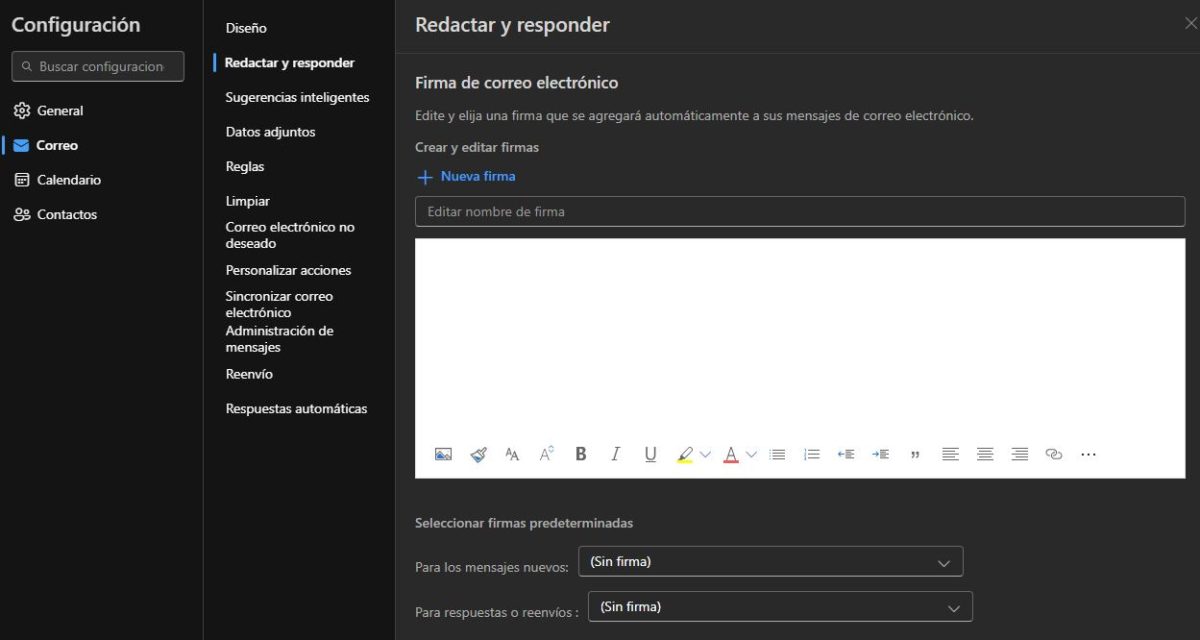
Outlook no se sincroniza bien en mi móvil
Los problemas de sincronización de Outlook pueden ser un auténtico dolor de cabeza, y si has detectado que Outlook no se sincroniza bien en el móvil, hay algunas comprobaciones que puedes realizar por tu cuenta. La desvinculación del dispositivo móvil y el buzón de correo electrónico suele terminar con estos problemas, por lo que la opción más recomendable es eliminarlo del móvil y volver a asociarlo después para comprobar si funciona como corresponde.
Por otro lado, también cabe la posibilidad (más remota, pero no descartable) de que haya algún problema con los servidores de Microsoft, en cuyo caso tendremos que recurrir a la web ‘Estado del servicio’ para comprobar que todo funciona correctamente. Si nada de esto funciona, puede que sea el momento de desinstalar la aplicación de Outlook de tu móvil para volver a instalarla después, o si lo prefieres, acceder al correo electrónico a través de un navegador como Chrome.
No se puede iniciar Microsoft Office Outlook, XML no válido, cómo solucionarlo
Otro problema al iniciar Microsoft Office Outlook surge cuando aparece en pantalla el mensaje “no se puede iniciar Microsoft Office Outlook, XML no válido«. La solución a este problema del panel de navegación puedes encontrarla utilizando la herramienta de reparación de la bandeja de entrada, cuyo nombre es SCANPST.EXE. La guía para hacerlo la puedes encontrar en esta página web de ayuda de Microsoft.
No puedo modificar la hora de mi correo
¿Envías correos electrónicos en los que aparece una hora que no cuadra con tu huso horario real? Son bastantes los usuarios que se han quejado del mismo problema: “no puedo modificar la hora de mi correo en Outlook”. Este problema tiene una solución bastante sencilla accediendo al panel de Configuración de Outlook en el icono con la rueda dentada.
Una vez dentro de ‘Configuración’, tendremos que situarnos en las pestañas ‘General’ e ‘Idioma y zona horaria’, donde podremos elegir la zona horaria en la que nos encontramos en caso de que esta haya sido modificada por algún motivo concreto. También podemos elegir el formato de fecha, ya que no es el mismo el que utilizan los usuarios anglosajones que el que usamos los hispanohablantes en España y América Latina, así como el formato de hora (si deseamos que aparezcan 12 o 24 horas).
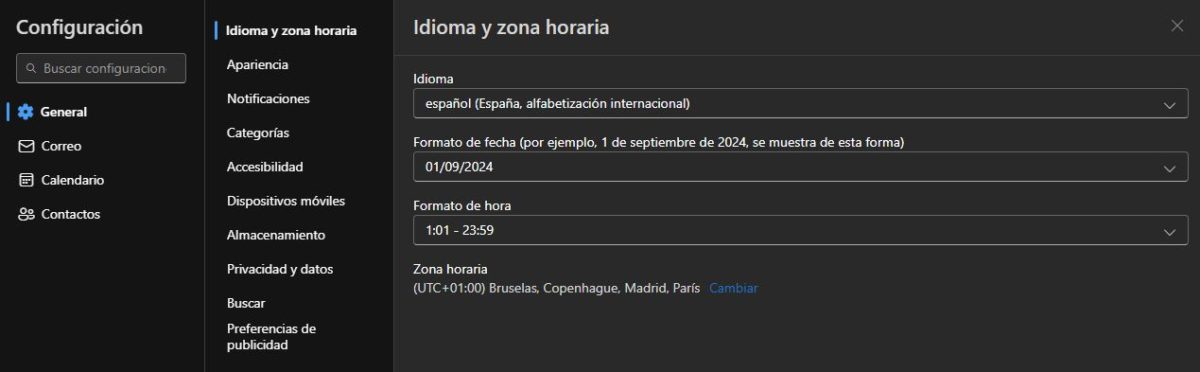
Outlook se bloquea y no funciona
La frustración puede apoderarse de aquellos usuarios que empiezan a detectar que Outlook se bloquea y no funciona. Las causas que pueden explicar este problema en el gestor de correo electrónico, contactos y calendario de Microsoft pueden ser variadas, así como también lo son sus posibles soluciones. Estas son las más comunes que puedes poner en práctica.
Si lo que aparece es una pantalla en la que se puede leer ‘Procesando’, puedes probar a cerrar Outlook y posteriormente abrirlo en modo seguro, haciendo clic en ‘Inicio’ y escribiendo ‘Outlook.exe /safe’, presionando Intro a continuación. Después, prueba a abrirlo de nuevo.
Si esto no ha solucionado el problema, puede que haya algún cuadro de diálogo abierto o que Outlook esté trabajando en algún proceso bastante pesado (archivos adjuntos de gran tamaño) en segundo plano, en cuyo caso habrá que esperar algunos minutos para ver si la aplicación puede terminar la gestión que tiene en marcha.
También puede resultar efectivo instalar las últimas actualizaciones, tanto de Windows como de Office, ya que Outlook suele funcionar con mayor fluidez y sin problemas cuando está debidamente actualizado.
Ante la posibilidad de que no haya ninguna forma de que Outlook deje de estar bloqueado, puede ser interesante la opción de crear un nuevo perfil de usuario y agregar las cuentas de correo electrónicos asociadas a la antigua cuenta de Outlook para poder seguir trabajando con todas ellas.
Error de Outlook ‘No se pueden mover los elementos’, cómo solucionarlo
Por último, ante el error de Outlook ‘No se pueden mover los elementos’, los usuarios no pueden mover contenido entre sus distintas carpetas, encontrándose con este mensaje en la pantalla. Este problema fue bastante común a principios de este año, pero los responsables de Outlook lo resolvieron con una actualización del 24 de enero de 2024.
De este modo, para solucionar el problema que impide mover los correos electrónicos recibidos entre las distintas carpetas del buzón de entrada de Outlook, lo más recomendable es actualizar la aplicación de Outlook. Esto se puede realizar a través de la Microsoft Store, o directamente desinstalando y volviendo a instalar el programa desde cero para asegurarse de que no queda ningún archivo corrupto y el cliente de correo electrónico vuelve a funcionar sin problemas.
Otros artículos sobre Outlook
Si empiezas a recibir oleadas de spam en Outlook, este es el motivo
Los mejores trucos para Microsoft Outlook
¿Cómo puedo abrir el archivo OST de Outlook innacesible en Outlook?
¿Cómo reparar archivos PST corruptos con una herramienta de reparación gratuita de Outlook?